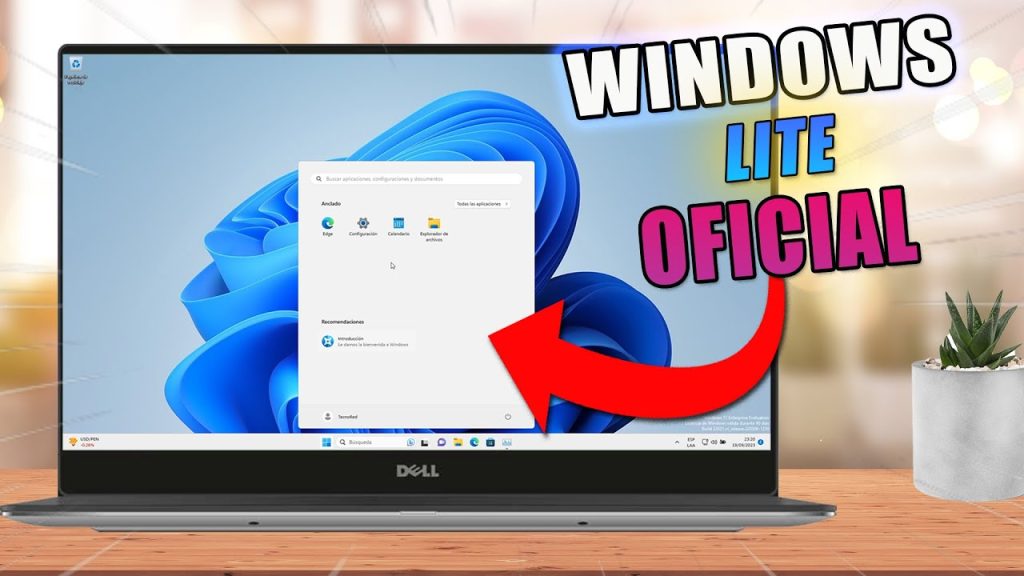
Si estás en la búsqueda de una versión de Windows 11 que sea ligera, eficiente y que no consuma recursos en segundo plano, has llegado al lugar indicado. En este artículo, te mostraremos cómo instalar la versión ligera de Windows 11, la cual no incluye programas preinstalados, lo que la convierte en la elección ideal para equipos o PCs con recursos modestos. Lo mejor de todo es que esta versión es oficial, es decir, no ha sido modificada por terceros, lo que garantiza la compatibilidad y la capacidad de recibir actualizaciones sin complicaciones y como regalo al final te dejaremos algunos consejos que te ayudaran a optimizar aún más tu sistema operativo.
Descargando Windows 11 Ligero
Para comenzar, debemos descargar la versión ligera de Windows 11 desde la página oficial de Microsoft. Asegúrate de seguir estos pasos:
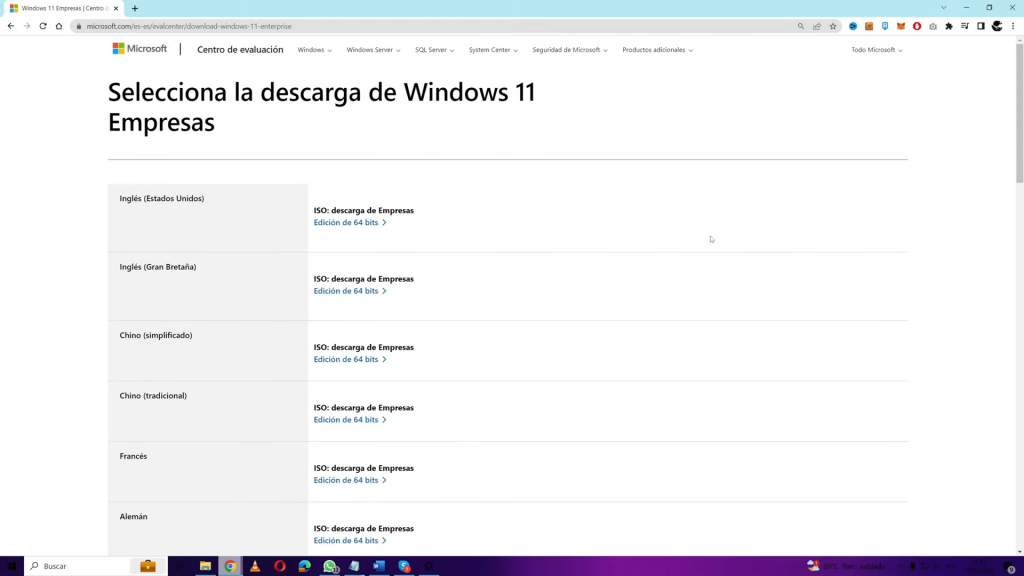
- Accede a la página oficial de Microsoft o también puedes acceder al enlace directamente haciendo clic acá, el enlace está limpio y libres de virus
- En la página, selecciona la edición de 64 bits para empresas, en español o en el idioma de tu preferencia, recuerda que la versión ligera oficial de Windows 11 es la empresarial.
- Descarga el archivo ISO a tu computadora.
Creando un USB Booteable

Una vez que hayas descargado el archivo ISO de Windows 11 ligero, necesitarás crear un USB booteable para instalar el sistema operativo. Te recomendamos utilizar la herramienta «Rufus«, la cual es gratuita y eficiente, búscala en su sitio web o accede directamente desde acá. Ahora explicaremos de la forma más sencilla posible este proceso, puedes ayudarte visualmente con las imágenes así que presta atención y sigue estos pasos:
- Inserta tu memoria USB en tu computadora.

- Abre la aplicación «Rufus«.
- En la sección «Dispositivo» de «Rufus«, selecciona tu memoria USB.
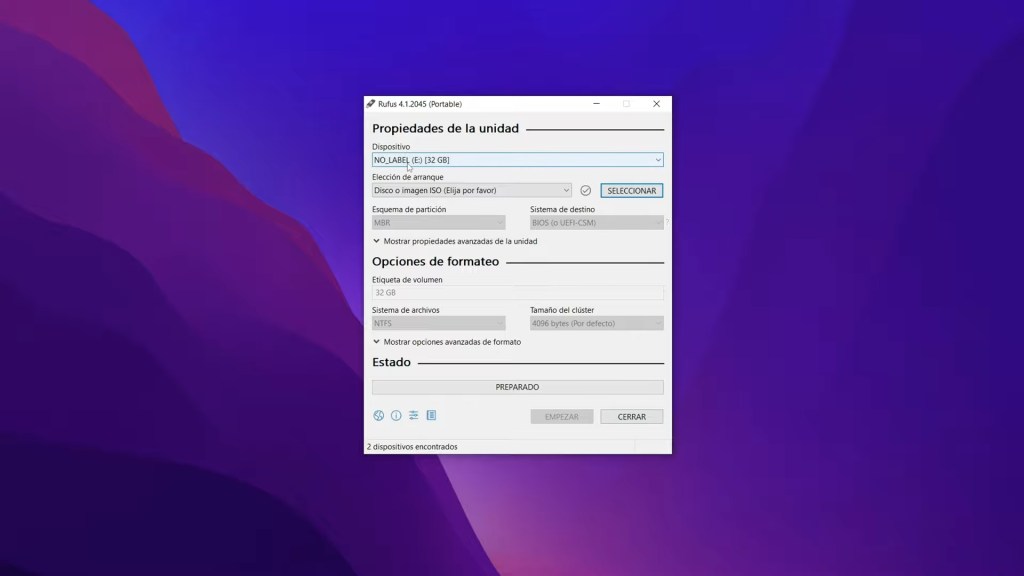
- Haz clic en «Seleccionar» en la sección «Imagen ISO» y elige el archivo ISO que descargaste previamente.
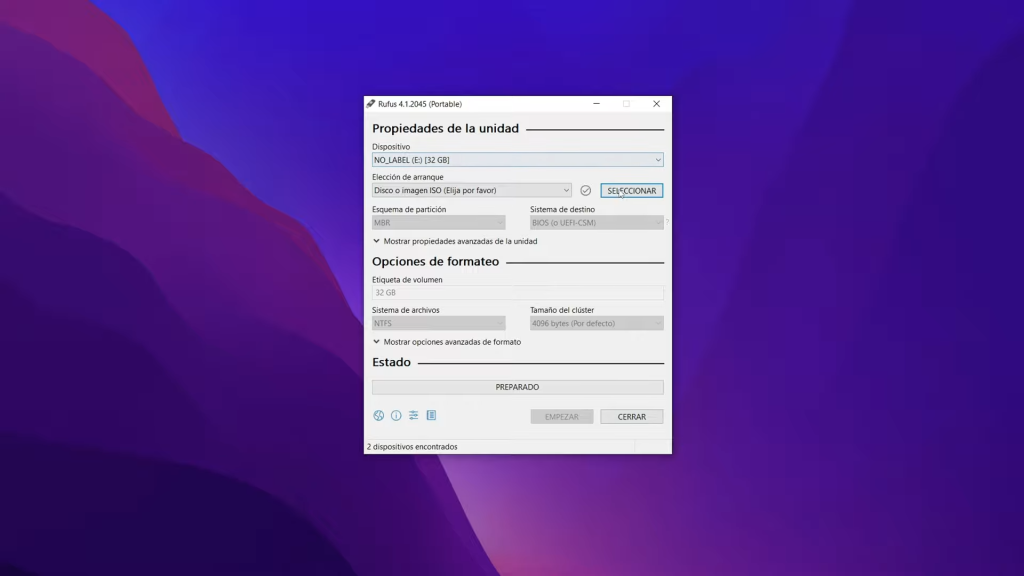
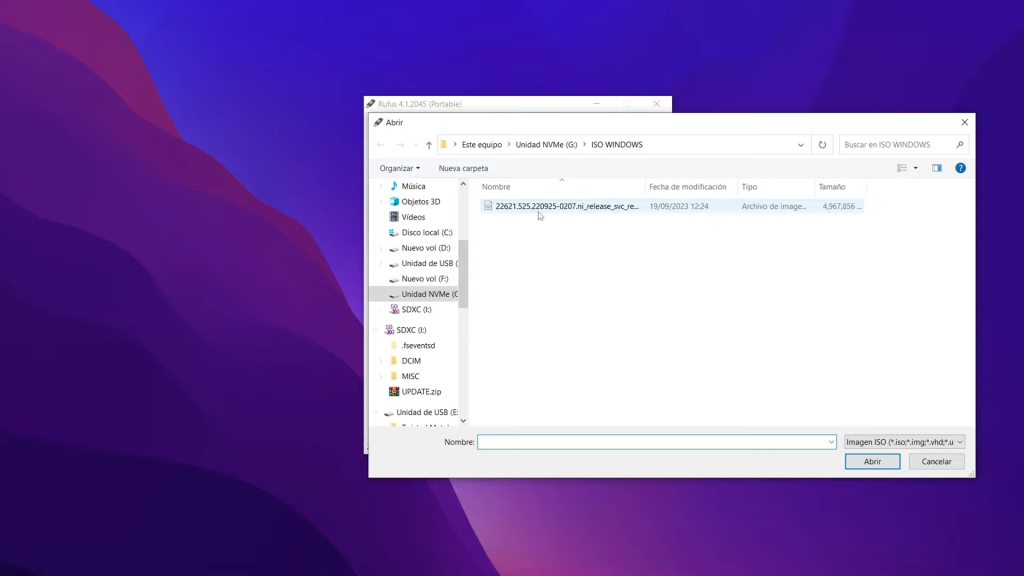
- En la sección «Esquema de partición«, elige «MBR» para una mayor compatibilidad.
- Al dar clic en “Empezar” se te abrirá una ventana para configurar “la experiencia de usuario en Windows” para agilizar el proceso, marca las opciones recomendadas en la siguiente imagen, además esto también te ayudara a tener mejor compatibilidad.
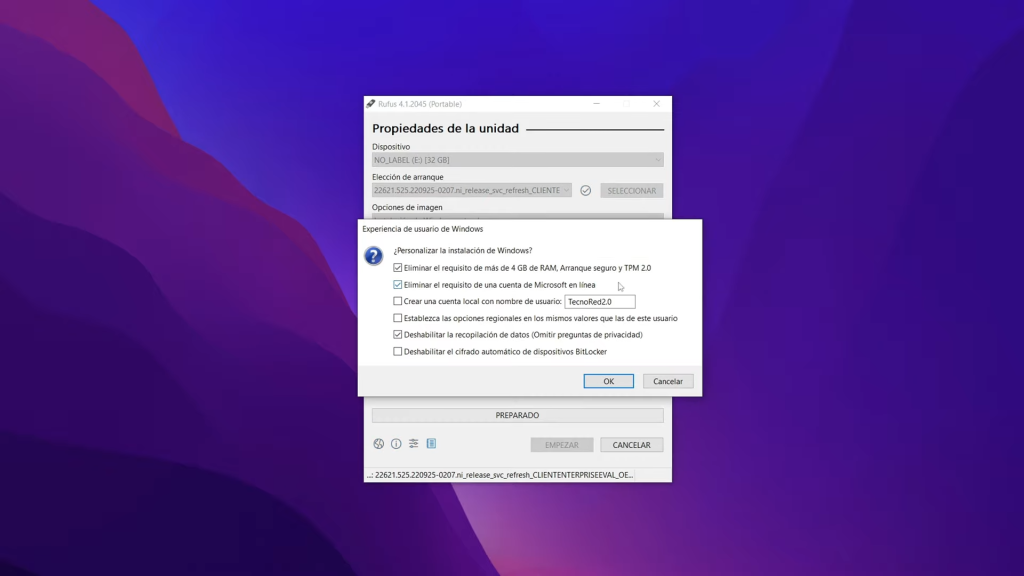
- Finalmente, haz clic en «empezar» nuevamente y espera a que «Rufus» cree el USB booteable.
Instalando Windows 11 Ligero
Ahora que tienes el USB booteable de Windows 11 ligero listo, es hora de instalarlo en tu equipo. Para ello.
- Reinicia tu computadora y accede a la BIOS.
- En la configuración de la BIOS, establece que el arranque se realice desde la memoria USB que has creado.
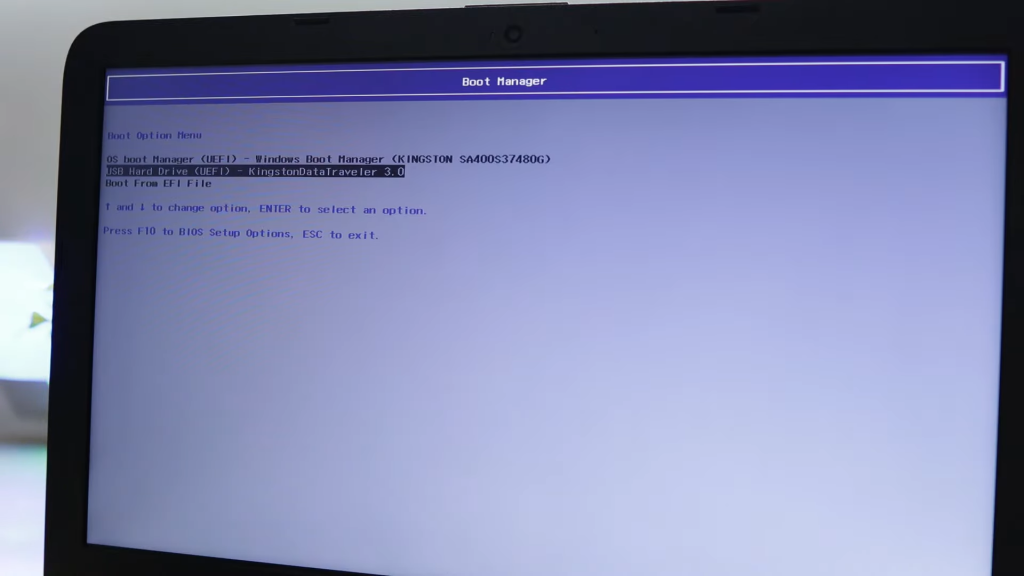
- Guarda los cambios y reinicia la computadora.
- El proceso de instalación de Windows 11 comenzará automáticamente. Sigue las instrucciones que veras en pantalla para configurar tu sistema.
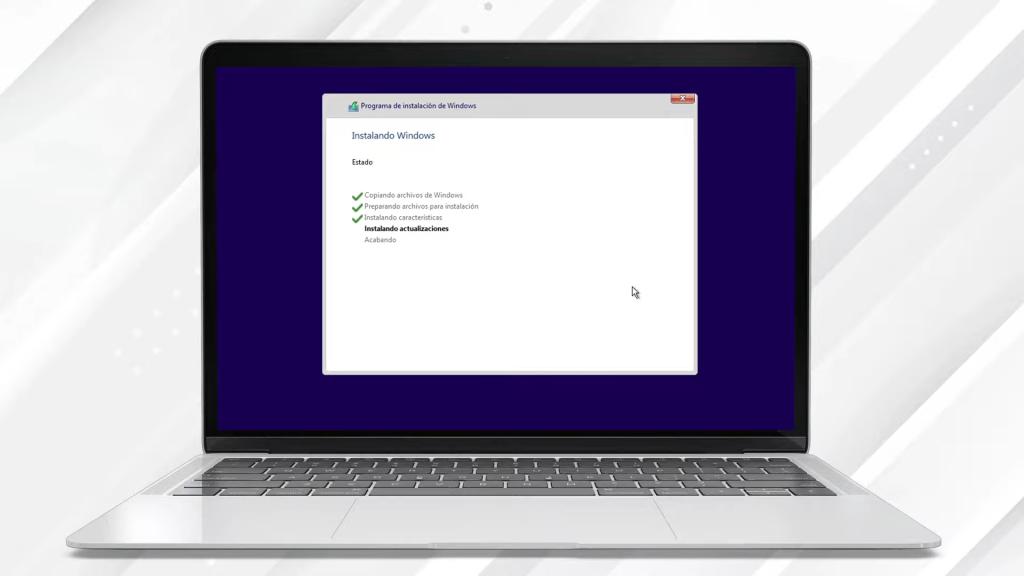
Características de Windows 11 Lite
Una vez que hayas instalado Windows 11 Lite, notarás varias características que la hacen destacar:
- Esta versión viene con una licencia activa válida por 90 días, lo que te permite probar el sistema operativo antes de comprar una licencia permanente.
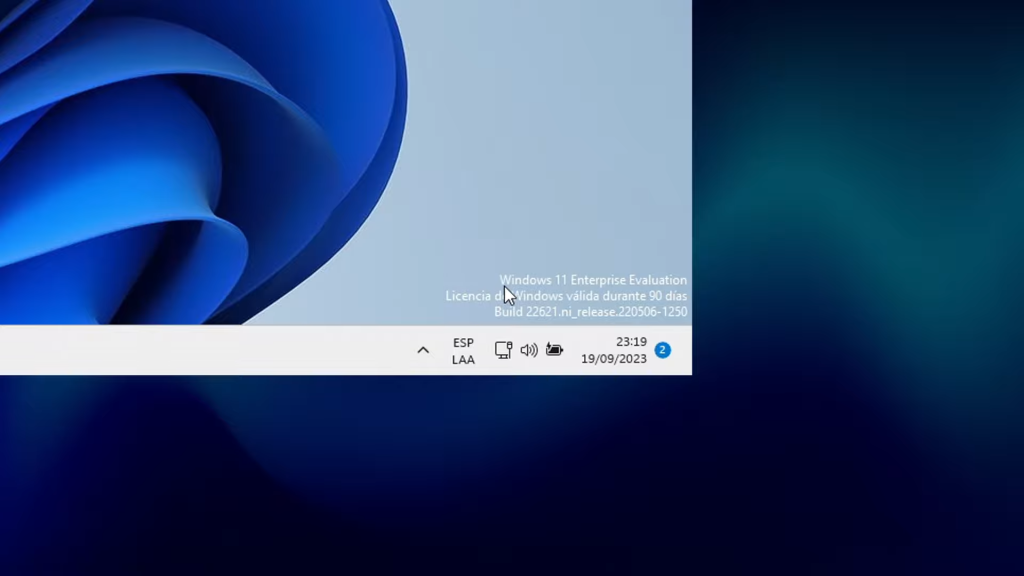
- Podrás disfrutar de un sistema operativo bastante limpio, sin programas innecesarios.
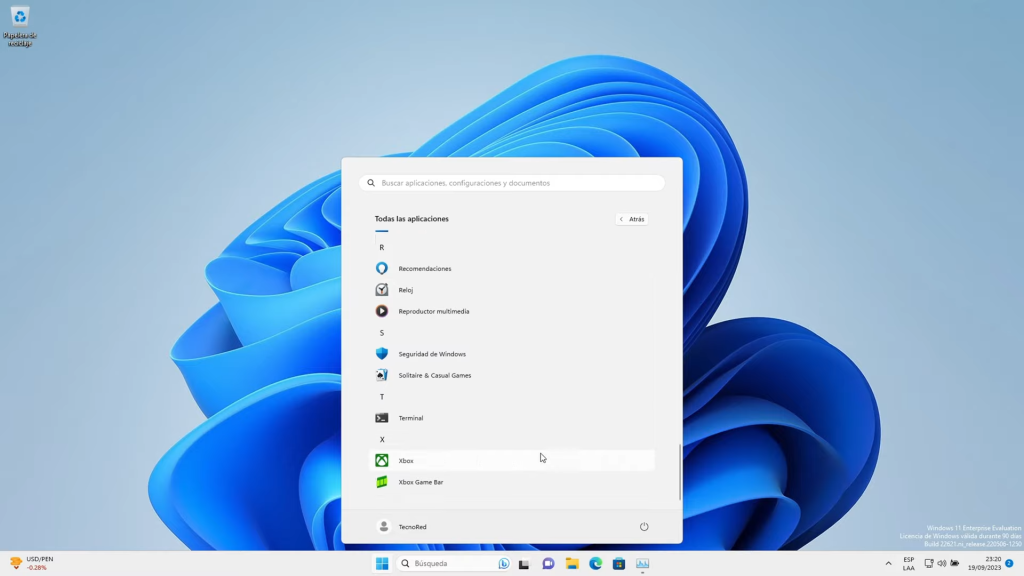
- Windows 11 Lite ofrece un rendimiento eficiente, incluso en equipos con recursos limitados. Consumirá menos del 10% de la CPU y ocupará menos memoria RAM en comparación con otras versiones.
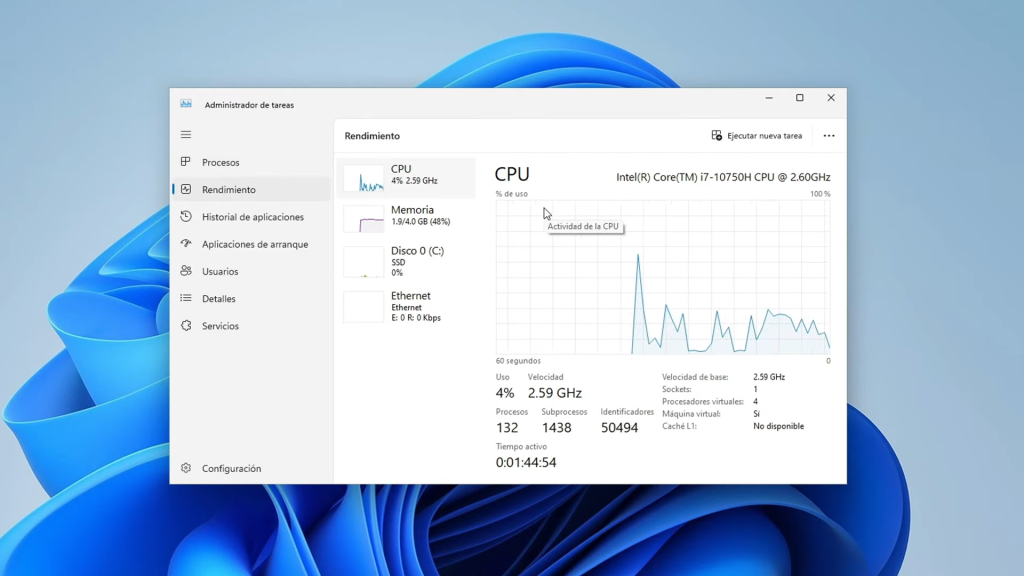
- Tendrás acceso a todas las opciones de configuración de Windows 11 convencional, lo que significa que no tendrás limitaciones al personalizar tu sistema.
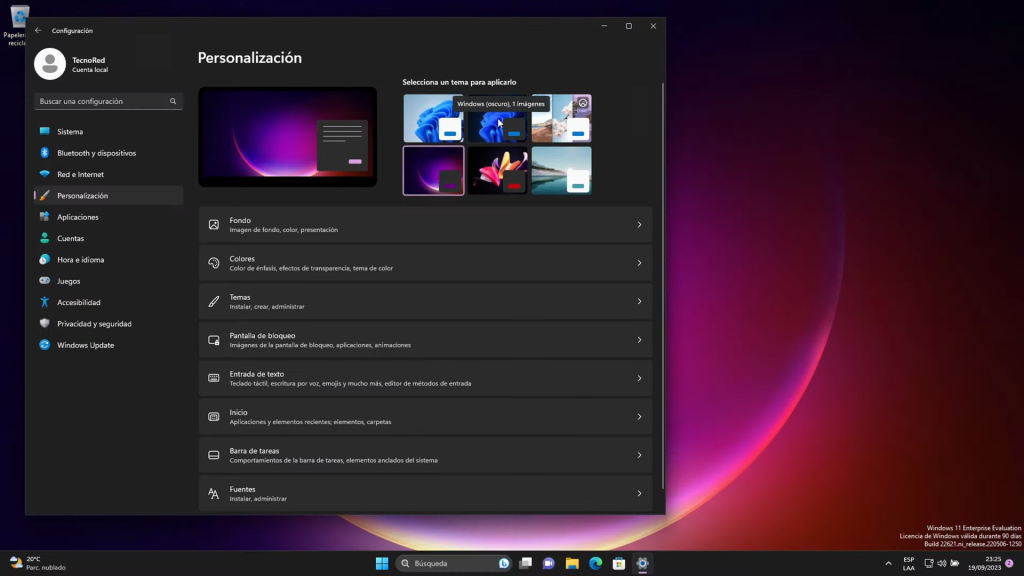
Optimizando Windows 11 Lite
Para aprovechar al máximo el rendimiento de Windows 11 Lite, puedes realizar algunas optimizaciones adicionales:
- Habilita el «Sensor de almacenamiento» en la configuración para liberar espacio en disco automáticamente.
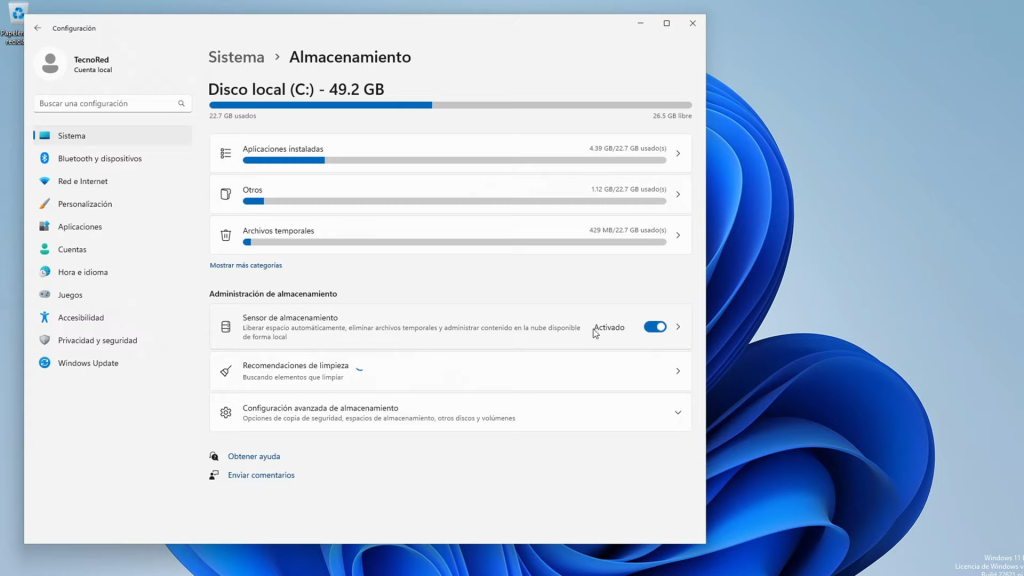
- Desactiva las aplicaciones innecesarias que se inician con el sistema desde la sección «Inicio» en la configuración de aplicaciones.
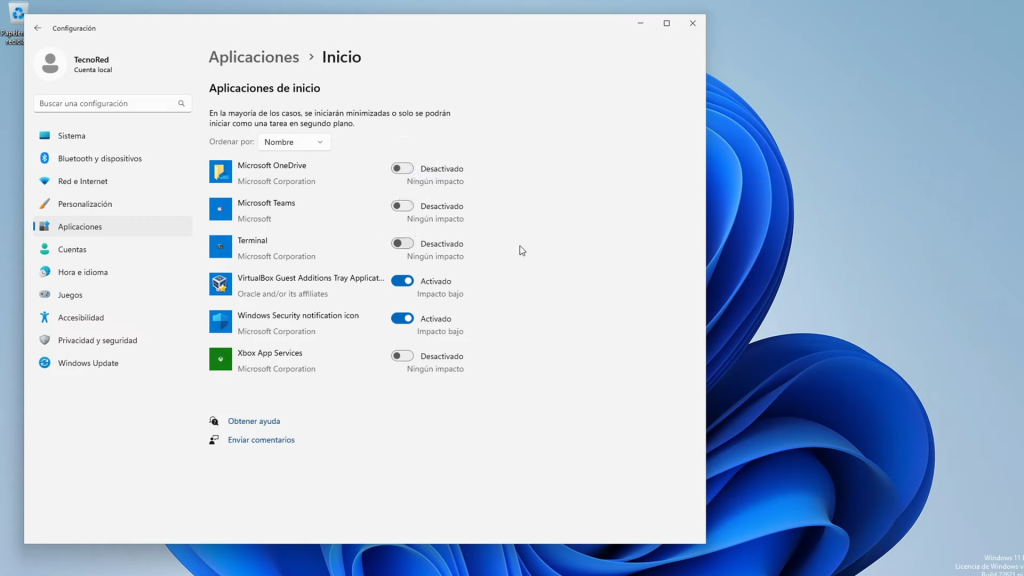
- Revisa las aplicaciones instaladas y desinstala aquellas que no necesites.
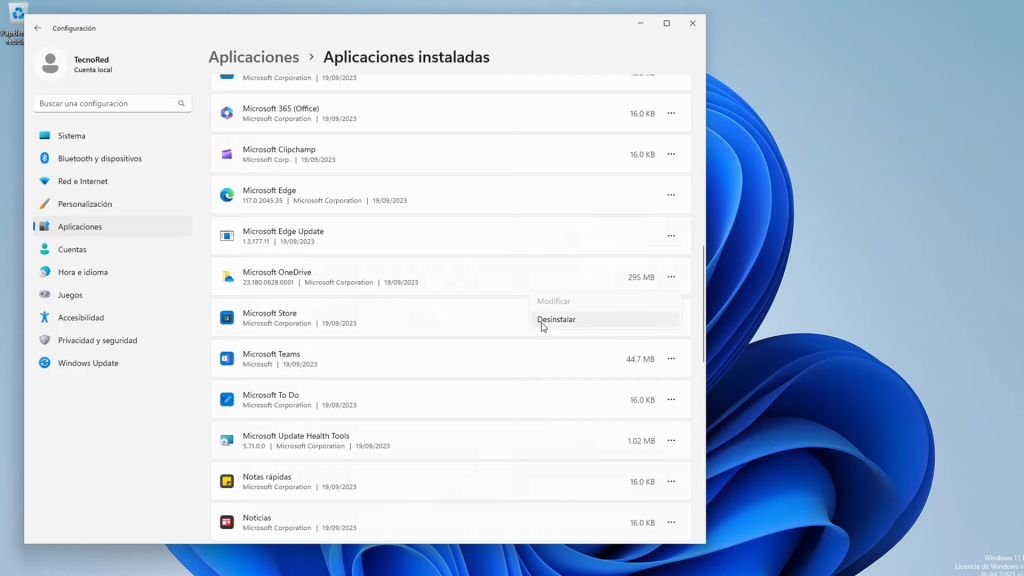
- En la sección de «Accesibilidad,» desactiva los efectos visuales innecesarios para mejorar el rendimiento.
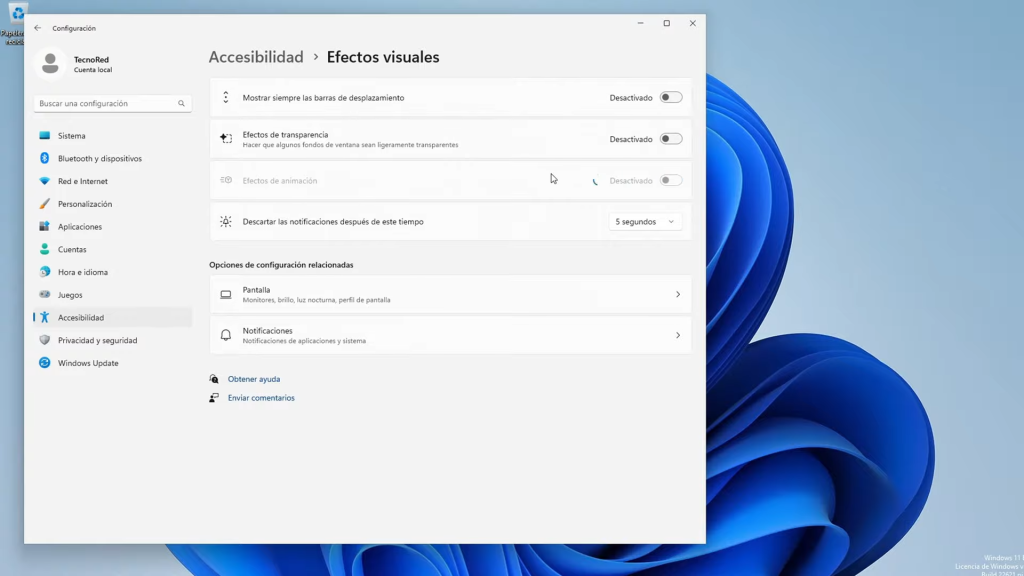
- Ajusta la configuración de efectos visuales para obtener el mejor rendimiento.
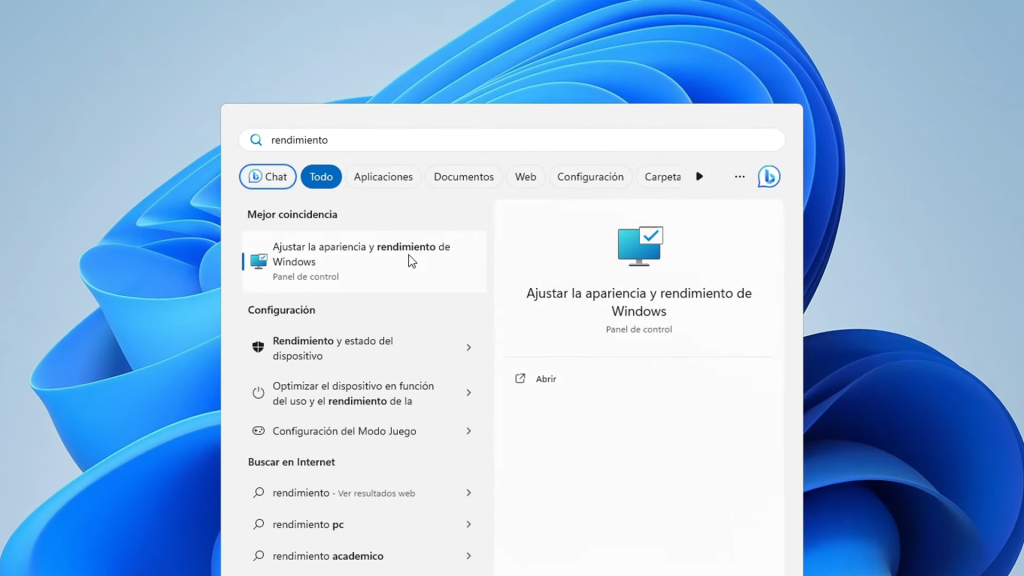
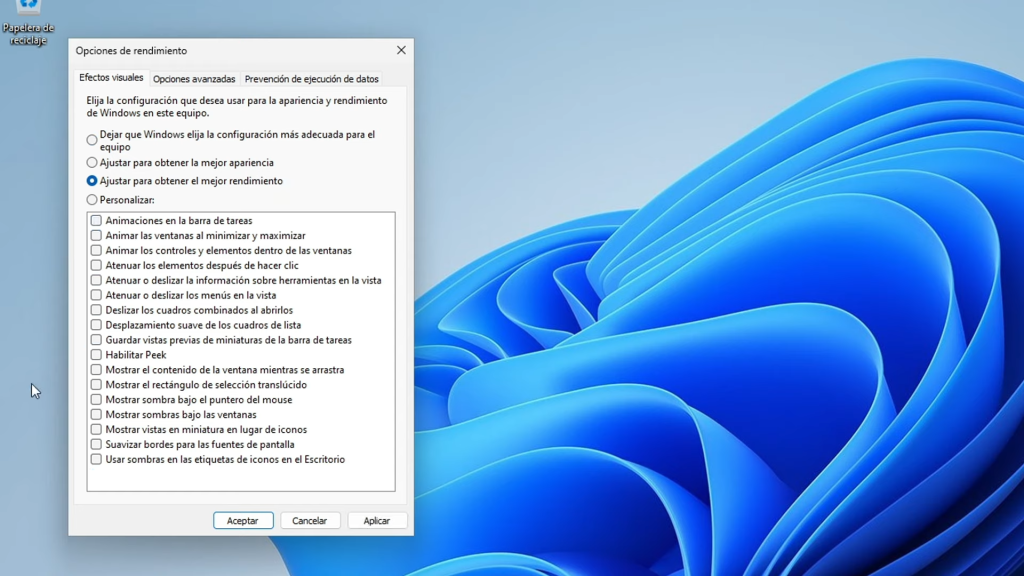
Conclusiones
En resumen, Windows 11 Lite es una excelente opción para aquellos que buscan un sistema operativo ligero y eficiente en equipos con recursos limitados. Esta versión oficial de Microsoft ofrece un rendimiento óptimo y viene con una licencia activa válida por 90 días para que puedas probarlo a fondo.
Al aplicar las configuraciones de optimización mencionadas, podrás obtener un rendimiento aún mejor. Si tienes alguna pregunta o duda, te invitamos a visitar nuestro canal de YouTube donde veras muchos consejos y tutoriales, sobre temas tecnológicos.